Win10重置和回退有什么不同?回退和重置的区别及操作方法
时间:2017-04-06 来源:互联网 浏览量:593
推荐 Win10正式版下载
Win10重置和回退有什么不同?
回退是回到升级Windows 10之前的电脑系统,Win7或Win8.1。
重置是把当前系统重置到没有安装任何第三方软件的纯洁状态,但是还是Windows 10。
操作方法:
一、回退
在很多用户纷纷加入到Windows 10之后,难免会有用户因为各种原因需要降级到原来的Windows 7、Windows 8.1系统。按照一般思路,若想降级到低版本操作系统,基本上就是“简单粗暴”的格式化重装这一种方式。但在Win10时代,由于大量用户是从Win7、Win8.1升级而来,因此微软为这部分用户提供了更加人性化的降级选项:系统回退。
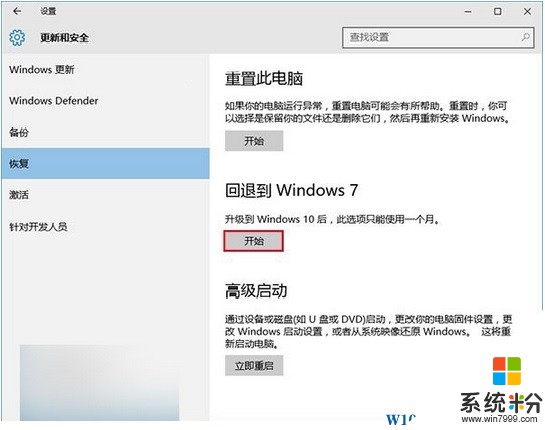
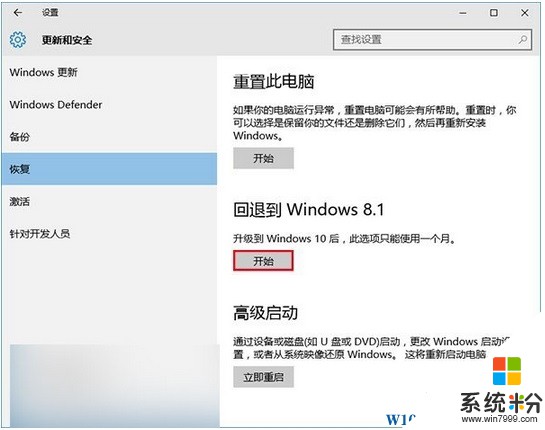
但需要注意的是,这项“后悔药”功能是有“保质期”的:成功升级到Win10后的一个月内可以使用,过期不候。也就是说如果你在一个月后反悔,就只能沿用 之前传统的“简单粗暴”方式进行格式化重装了。另外还需要提醒各位注意的是,成功升级Win10后如果想反悔的话,之前Win7、Win8.1保留的系统 文件夹Windows.old绝对不能删除。因为这是“后悔药”的根本所在,一旦你在一个月内想回退到低版本的Windows,就首先要保证原有操作系统 文件实际存在。该文件夹被删除后,也同样只能通过格式化重装的方式来降级Win10了。
如果你符合上述两个可以降级Win10的基本条件:
1、在一个月内
2、没有删除Windows.old文件夹那么你就可以通过Win10自带的“回退”功能实现“和平降级”。
二、重置
Win10的系统重置,过程比较漫长,而且各位亲们,操作的时候也要谨慎行事。具体操作流程。
1、建议先备份显卡驱动(非必要),打开“设置-更新与安全-恢复”,找到上面的重置,如图:
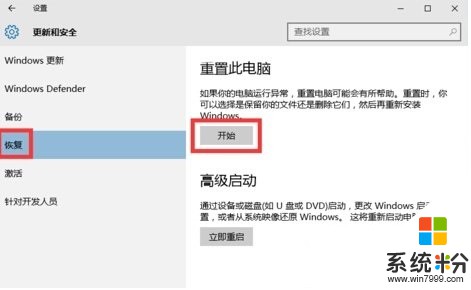
2、点开重置后,分别是:
(1)保留我的文件(选择这个会清除C盘,其他盘文件不会被删),推荐!
(2)删除所有内容(整个硬盘都会被删,然后自动重装Win10)(3)还原出厂设置(重装之前的系统,前提是你没删掉旧系统)
选择第一个,之后会有选项,重置C盘即可。
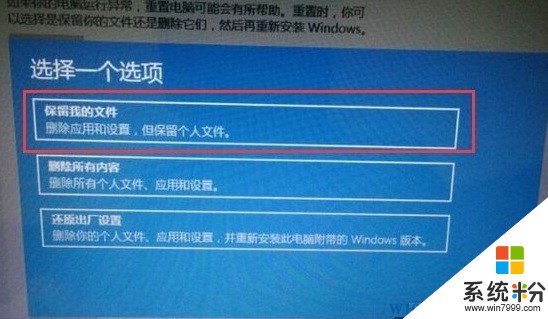
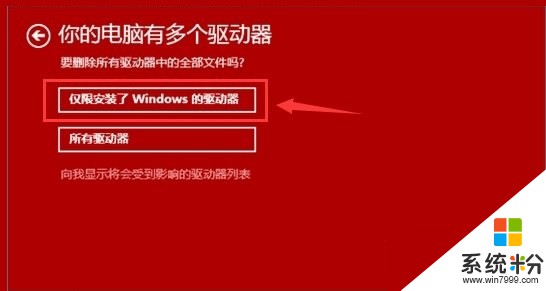
3、重新打开电脑,安装必须驱动,设置好电脑,你就会发现真正的Win10焕然一新。
以上就是Win10重置和回退的功能介绍及两个功能的操作方法了,希望对大家使用Win10有一定的帮助。
相关教程
- ·win10重置和回退的功能有哪些
- ·Win10无法回退到Win7,没有回退选项怎么回事?
- ·Win10企业版和专业版区别有什么?图解win10企业版和专业版不同之处!
- ·Win10退回Win7/Win8.1,升级Win10后退回原来系统的方法
- ·Win10显卡驱动回退的步骤 Win10回滚显卡驱动方法,Win10显卡驱动怎么回退?
- ·Win10如何初始化内置应用?一个命令重置所有Win10应用(解决应用打不开闪退)
- ·桌面文件放在d盘 Win10系统电脑怎么将所有桌面文件都保存到D盘
- ·管理员账户怎么登陆 Win10系统如何登录管理员账户
- ·电脑盖上后黑屏不能唤醒怎么办 win10黑屏睡眠后无法唤醒怎么办
- ·电脑上如何查看显卡配置 win10怎么查看电脑显卡配置
win10系统教程推荐
- 1 电脑快捷搜索键是哪个 win10搜索功能的快捷键是什么
- 2 win10系统老是卡死 win10电脑突然卡死怎么办
- 3 w10怎么进入bios界面快捷键 开机按什么键可以进入win10的bios
- 4电脑桌面图标变大怎么恢复正常 WIN10桌面图标突然变大了怎么办
- 5电脑简繁体转换快捷键 Win10自带输入法简繁体切换快捷键修改方法
- 6电脑怎么修复dns Win10 DNS设置异常怎么修复
- 7windows10激活wifi Win10如何连接wifi上网
- 8windows10儿童模式 Win10电脑的儿童模式设置步骤
- 9电脑定时开关机在哪里取消 win10怎么取消定时关机
- 10可以放在电脑桌面的备忘录 win10如何在桌面上放置备忘录
win10系统热门教程
- 1 Win10已经安装的应用程序在开始菜单找不到怎么办?
- 2 win10无法彻底关机怎么办|win10关机变重启怎么办
- 3 Win10如何恢复安全删除硬件选项 Win10恢复安全删除硬件选项的方法
- 4Win10如何找到还原被Windows Defender隔离/删除的文件?
- 5win10怎么彻底关闭OneDrive,win10彻底关闭OneDrive的方法
- 6烟雾头调到最清楚win7,烟雾头最新调法win7
- 7win10没有关闭信息通知是怎么回事 为什么win10消息通知打不开
- 8Win10怎么关闭语音提示? 关闭win10系统语音提示的操作方法!
- 9快速解决Win10上不了网,软件联不上网的问题
- 10windows修改计算机名称命令 win10计算机名称命令行改名技巧
最新win10教程
- 1 桌面文件放在d盘 Win10系统电脑怎么将所有桌面文件都保存到D盘
- 2 管理员账户怎么登陆 Win10系统如何登录管理员账户
- 3 电脑盖上后黑屏不能唤醒怎么办 win10黑屏睡眠后无法唤醒怎么办
- 4电脑上如何查看显卡配置 win10怎么查看电脑显卡配置
- 5电脑的网络在哪里打开 Win10网络发现设置在哪里
- 6怎么卸载电脑上的五笔输入法 Win10怎么关闭五笔输入法
- 7苹果笔记本做了win10系统,怎样恢复原系统 苹果电脑装了windows系统怎么办
- 8电脑快捷搜索键是哪个 win10搜索功能的快捷键是什么
- 9win10 锁屏 壁纸 win10锁屏壁纸设置技巧
- 10win10系统老是卡死 win10电脑突然卡死怎么办
